Teljes útmutató a hang hozzáadásához az After Effectsben
Akarsz tanulni hogyan adhat hozzá hangot az After Effectshez? Nos, egy hangfájl beszúrása az After Effects használatával szükséges a teljes és vonzó hang- és videotartalom létrehozásához. A zene vagy a hang létfontosságú szerepet játszik az általános végső kimenet javításában. Ez akár kiváló hallgatási és megtekintési élményhez is vezethet. Ezenkívül a szoftver még jobbá is teheti az audiofájlt, ami lehetővé teszi, hogy a fájl jobb hangjelzést adjon bizonyos tartalmakhoz. Tehát, ha hangfájlt szeretne csatolni az After Effectshez, el kell olvasnia ezt a bejegyzést. Mi a lehető legérthetőbb módszert kínáltuk a feladat egyszerű és hatékony végrehajtásához. Minden más nélkül olvassa el ezt a bejegyzést, és beszéljünk részletesen a témáról.

OLDAL TARTALMA
1. rész. Hatékony módja a hang hozzáadásának az After Effectsben
Mielőtt megtanulná a leghatékonyabb zene hozzáadásának módját az After Effectsben, először mutassuk be a programot. Az Adobe After Effects az egyik leghatékonyabb videó- és hangszerkesztő szoftver, amelyet mozgógrafikák és vizuális effektusok készítésére használnak. Ezzel az eszközzel a szerkesztési folyamat után kiváló tartalmat érhet el.
Visszatérve a fő vitánkra, az After Effects szoftver egy alkalmas szerkesztőeszköz is, amely képes hozzáadni és szerkeszteni a hangfájlt. Lehetővé teszi, hogy különféle funkciókat használjon a fájl javítására. Tartalmazza az újraleképezést, a loopolást, a késleltetést, a visszhangot, a sztereó fösvényt és még sok mást. Ezekkel a hasznos funkciókkal elmondhatjuk, hogy az After Effects kiváló hangszerkesztő. A szoftverrel kapcsolatos további részletekért lásd alább egy másik részletet. Ezt követően egy hatékony módszert is kap a hang hozzáadására a program segítségével.
Mit szeretünk az After Effectsben
• A szoftver zökkenőmentesen adja hozzá az audiofájlt.
• Különféle funkciókat kínál a hangzás javítására.
• Alapvető és haladó funkciókat is tud biztosítani a kiváló teljesítmény elérése érdekében.
• A program 7 napos ingyenes próbaverzióval rendelkezik a képességek ellenőrzéséhez.
• Hozzáférhető Mac és Windows operációs rendszeren.
Amit nem szeretünk az After Effectsben
• A program meredek tanulási görbével rendelkezik.
• Egyes funkciókat nehéz megtalálni és működtetni.
• A szoftver előfizetési csomagja drága.
• Győződjön meg róla, hogy magas specifikációjú asztali számítógéppel rendelkezik, mivel a szoftver erőforrás-igényes.
• Néha a program lehetővé teszi az összeomlásokat és a hibákat.
Ha meg szeretné tudni, hogyan adhat hozzá hangot az After Effectshez, tekintse meg az alábbi utasításokat.
1. lépés: Helyezze be az audiofájlt
Az első lépésben importálnia kell a hangfájlt az After Effects projektbe. Navigáljon a File szakaszt a felső felületről. Ezután válassza ki a Importálás > File opció. Amikor megjelenik a számítógép mappa, tallózzon a hozzáadni kívánt hangfájl között. Vegye figyelembe, hogy különféle hangfájlformátumokat illeszthet be, például MP3, M4A, WAV, AIFF stb. A fájl importálása után már láthatja a hangot a projektpanelen.

2. lépés. Adja hozzá az audiofájlt az idővonalhoz
Tól Projekt panelen, húzza át az audiofájlt a Idővonal szakasz. Ezzel új hangréteget fog készíteni. Ezenkívül beállíthatja és szabályozhatja az audioréteg időtartamát és helyzetét az idővonalon, hogy szinkronizálhasson egy másik fájllal, különösen a videofelvételekkel.
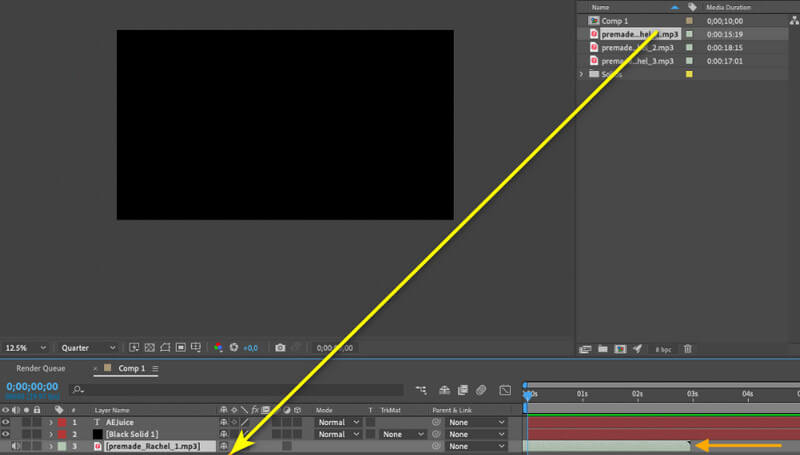
3. lépés. Állítsa be a hangerőt
A hangerőt is beállíthatja. Csökkentheti és növelje a hangerőt az Ön igényei alapján. A hangszint finomhangolásához kattintson a jobb gombbal a hangrétegre. Ezután folytassa a Hatás menüt, és keresse meg a hangerő opciót a alatt Hang szakasz. A hang beállítása mellett módosíthatja a hangszínszabályzót és egyéb hangeffektusokat is. Használhatja a Sztereó keverő funkció a hangszint kiegyensúlyozására.
4. lépés. Léptető és ismétlődő hang (opcionális)
Lehetőség van az audiofájlok megtámogatására és hurkolására is. Ehhez folytassa a Réteg > Idő > Újratérképezés engedélyezése opció. Ezt követően adjon hozzá egy keretet az audioréteg utolsó részéhez, és mozgassa a kezdőpontra, hogy hurkot hozzon létre. A hang fokozatos eltolásához mindössze annyit kell tennie, hogy megkettőzi az audio réteget, és néhány képkockával eltolja.
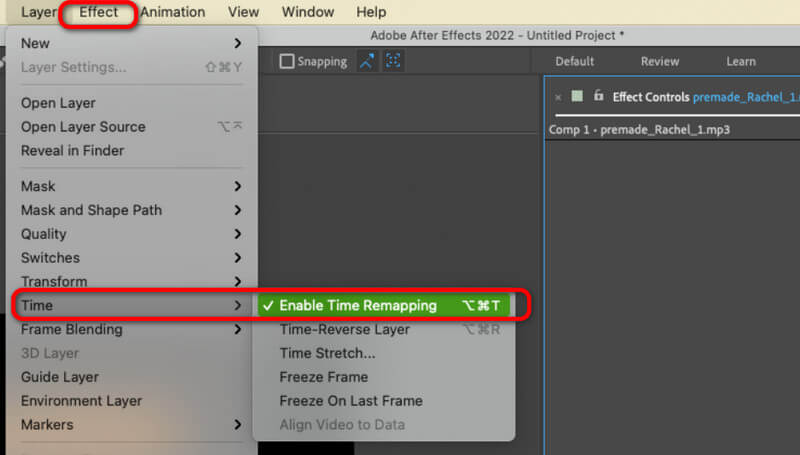
Ezzel a módszerrel most megtanulta, hogyan helyezhet el hangot az After Effectsben. Betekintést nyerhet abba is, hogyan kezelje hangfájljait, hogy fantasztikusabbá és vonzóbbá tegye őket.
2. rész. Tippek a hang szerkesztéséhez az After Effectsben
Szeretne többet megtudni arról, hogyan szerkesztheti hangját az After Effects szoftverrel? Ezután el kell olvasnia néhány részletet alább. Adunk néhány tippet a reszeléshez, akár kezdő, akár gyakorlott felhasználó vagy.
• Ha Ön nem professzionális felhasználó, csak néhány alapvető szerkesztési funkciót használhat a programból. A trimmer és a vágó segítségével eltávolíthatja a nem kívánt részeket a hangsávból. Használhatja a hangerő-szabályozót és a pásztázási folyamatot is a fájl jobbá tételéhez.
• A gyakorlott felhasználók használhatnak néhány speciális funkciót. Szerkesztheti a hangkockákat, hozzáadhat hangeffektusokat, használhat hangszűrőket stb. Kettőnél több hangsávot is beilleszthet összetettebb feladatok elvégzéséhez.
• Hang szerkesztésekor mindig ne feledje, hogy a fájlnak jó állapotban kell lennie. Ezzel biztosíthatja, hogy kiváló teljesítményt kapjon.
• Mindig ne feledje, hogy a hosszú audiofájlok nagy fájlmérettel is rendelkezhetnek. Tehát bizonyos problémák elkerülése érdekében győződjön meg arról, hogy elegendő tárhelye van.
• Azok a kezdők, akik haladó módon szeretnék szerkeszteni a fájlokat, a legjobb, ha szakembertől kérnek útmutatást.
3. rész. Bónusz: A legjobb hangszerkesztő és konvertáló

A zene hozzáadása az After Effects szoftverhez egyszerű feladat. Ha azonban a hangszerkesztési folyamatról van szó, azt mondhatjuk, hogy ez kihívást jelent. Tehát, ha sokkal egyszerűbb szoftvert keres, amely lehetővé teszi az audiofájlok zökkenőmentes kezelését, akkor használja a Vidmore Video Converter. Ezzel a szerkesztő szoftverrel egyszerűen és azonnal javíthatja fájljait. Hasznos funkciókat is kínálhat, mint például az Audio Cutter, hogy eltávolítsa a nem kívánt részeket a sávokból. Több számot is összevonhat. Lehetővé teszi Fade effektusok hozzáadását is a fájlhoz, hogy vonzóbbá tegye azt.
Ezen kívül az audiofájlt a program Audio Converter funkciójával is konvertálhatja. Fájljait MP3, AIFF, AC3, AAC, M4A, WAV, FLAC és 200+ digitális formátumba alakíthatja. Bízhat a kötegelt konverziós funkcióban is, hogy egyszerre több hangfájlt is tökéletesen konvertáljon. Így nyissa meg ezt a szoftvert, és kezdje el az audiofájlok csiszolását.
Következtetés
Ha meg szeretné tudni, hogyan adhat hozzá hangot az After Effectshez, ez az útmutató tökéletes az Ön számára. Részletes módszert kap a feladat elvégzésére. Azt is megtudhatja, hogyan szerkesztheti a fájlt a szoftverből. Mivel azonban meredek a tanulási görbéje, egyes felhasználóknak, különösen a kezdőknek nehézséget okozhat a program használata. Tehát, ha sokkal egyszerűbb eljárással szeretné szerkeszteni hangfájljait, használja a Vidmore Video Convertert. Problémamentes módszert kínál a hangkezelésre, és hatékony hangszerkesztő szoftverré teszi.


